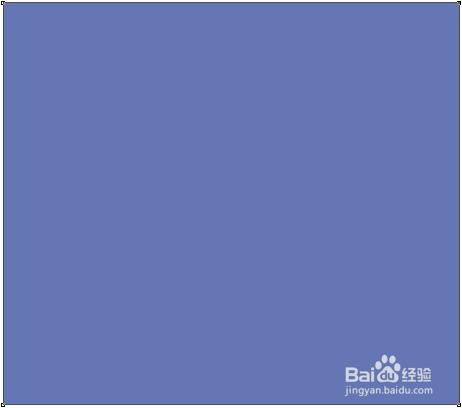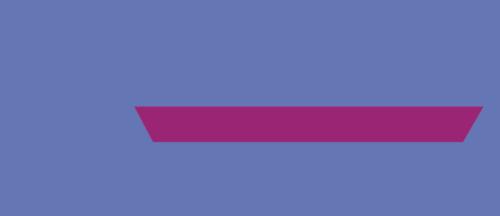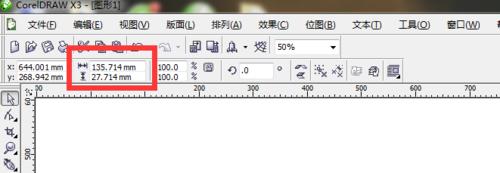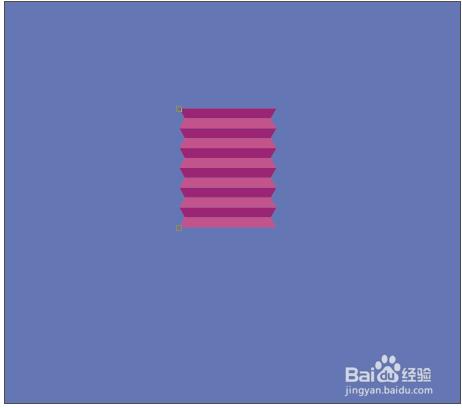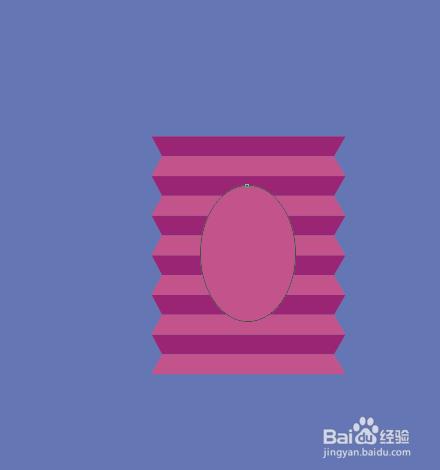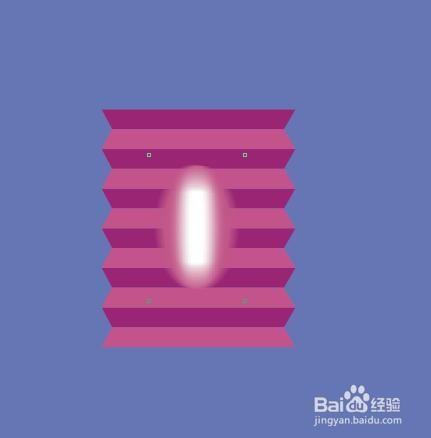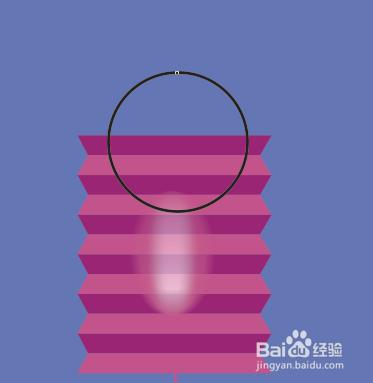光感效果就是很模糊打那種感覺,其實在CorelDRAW中也是可以做出光感的,這個你知道嗎
方法/步驟
點擊矩形工具,畫出一矩形,併為其填充顏色,如圖所示
點擊鋼筆工具,勾勒出如圖所示圖案,併為其填充顏色,如圖所示
將該圖形複製後鏡像,換成比它淺一點的顏色後,將兩者鎖定
點擊兩圖形,查看其總體Y值,如圖所示
將鼠標處於選定狀態,調節再製距離,數值如圖所示
選中兩圖形,直接Ctrl+D進行再製,效果如圖
點擊橢圓命令,畫出一個橢圓,併為其填充顏色,如圖所示
點擊網格填充,調整網格填充參數,為橢圓進行網格填充,效果如圖
這裡記著要將橢圓的黑色邊框去掉,再點擊位圖選項,選擇轉換為位圖命令,如圖所示
選中轉換好的位圖,繼續位圖-模糊-動態模糊,數值調至如圖
點擊交互式透明工具,對橢圓進行透明處理,這裡透明類型選擇為線性,效果如圖
點擊鋼筆工具,運用調節工具勾勒出心形,將其複製縮小後兩者進行簡化處理,,效果如圖
將心形進行復制旋轉,效果如圖
點擊矩形工具,畫出一矩形後,將其轉換為曲線,調節其上部如圖所示
再畫一矩形進行漸變填充
點擊橢圓命令,畫出一圓,如圖
調節其屬性欄數值,如圖所示
為整體效果明顯,我這裡再次更換背景顏色,大家自己做的時候就不用啦